Comment résoudre le problème des données mobiles qui ne marchent pas sur votre smartphone
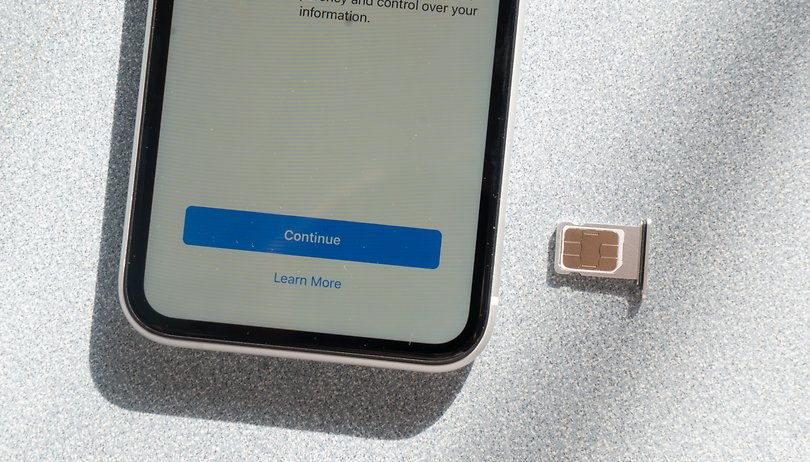

La connexion aux données mobiles ne fonctionne pas sur votre smartphone Android ou votre iPhone? Dans ce tutoriel complet, nextpit a identifié pour vous les principales causes et vous montre comment résoudre le problème d'internet qui ne marche pas.
Il existe de multiples raisons pour lesquelles les données de votre smartphone ne fonctionnent pas, qu'il s'agisse des problèmes les plus courants comme les problèmes logiciels ou les limites de données. Parfois, il peut aussi s'agir d'un problème avec votre fournisseur de réseau SIM ou votre opérateur, ou simplement d'une faible puissance de signal. Penchons-nous sur la plupart de ces problèmes.
Réinitialisez vos APN
Les données mobiles fonctionnent rarement mal sur les smartphones d'aujourd'hui. Mais si vous continuez à avoir une connexion problématique, l'un des principaux responsables est l'APN (Access Point Name), qui contient des informations permettant de relier votre carte SIM ou votre numéro eSIM à votre opérateur.
Le moyen le plus simple de résoudre ce problème est de réinitialiser votre APN dans les paramètres. N'oubliez pas que l'accès à l'APN peut varier d'un smartphone à l'autre en fonction de la marque et de l'OS utilisés. Sur Android, il se trouve généralement dans la section de la carte SIM, sous Données mobiles. Vous pouvez également rechercher manuellement le point d'accès.
Vous trouverez ci-dessous l'emplacement de l'APN sur un smartphone Samsung Galaxy sous avec One UI 6 (Android 14)
- Allez dans les paramètres de votre smartphone.
- Sélectionnez Connexions > Réseaux mobiles
- Choisissez Noms des points d'accès
- Ouvrez plus de paramètres en haut et appuyez sur Réinitialiser aux valeurs par défaut
- Confirmez en appuyant sur Réinitialiser
Le processus devrait être familier chez Xiaomi, OnePlus, Oppo, et d'autres appareils. Voici comment vous pouvez trouver l'APN sur un Xiaomi fonctionnant sous HyperOS:
- Ouvrez les Paramètres sur votre Xiaomi
- Choisissez Réseaux mobiles
- Sélectionnez une carte SIM en appuyant dessus
- Appuyez sur Nom des points d'accès
- Maintenant, appuyez sur le bouton Réinitialiser
Si vous avez un iPhone ou un iPad, l'APN est simplement appelé Cellular Data Network. Voici où il se trouve et comment le réinitialiser sur un appareil Apple:
- Ouvrez les Réglages de votre iPhone
- Choisissez Cellulaire > Réseau de données cellulaires
- Appuyez sur Réinitialiser les paramètres
- Confirmez en appuyant sur Réinitialiser
Vous avez dépassé votre limite de données
Si vous avez configuré votre APN et que vous rencontrez toujours une perte ou une absence de connexion aux données mobiles, la raison probable est que vous avez atteint votre limite de données mobiles ou cellulaires fournie par votre opérateur. Si vous ne disposez pas d'une allocation de données illimitée, il se peut que votre opérateur ait bridé ou bloqué votre accès à Internet.
Vous pouvez vérifier votre consommation de données mobiles dans les paramètres pour savoir si vous avez atteint votre limite ou non. C'est assez simple sur de nombreux smartphones Android, il suffit de se rendre dans Connexions > Utilisation des données sur un smartphone Galaxy ou en recherchant et en tapant utilisation des données dans la barre de recherche des paramètres.
À partir de là, vous pouvez consulter votre consommation mensuelle de données mobiles. Vous pouvez également personnaliser la période et vérifier l'utilisation des applications individuellement. Notez que la consommation de données mobiles est mesurée séparément du Wifi.
Les iPhone disposent d'un outil moins perspicace pour visualiser l'utilisation des données cellulaires, mais les utilisateurs peuvent toujours y accéder à partir des paramètres cellulaires. Par ailleurs, certains opérateurs proposent des applications pour surveiller votre consommation de données.
Passez à la 5G ou à la 4G LTE comme connexion préférée
L'un des problèmes les plus fréquents lors de l'utilisation de données mobiles est que le réseau de votre smartphone est réglé sur automatique. Il en résulte parfois que votre smartphone utilise la 3G ou la 2G comme type de réseau préféré, qui est plus lent et sujet à des déconnexions par rapport aux nouvelles générations telles que la 4G et la 5G.
Sur les appareils Android, vous pouvez choisir un type de réseau préféré. Il vous suffit de vous rendre dans les options Réseaux mobiles ou de les rechercher, puis de changer le type de réseau de votre carte SIM en 5G ou 4G.
Autorisez l'utilisation des données mobiles dans vos applications
Avec les progrès des OS de ces dernières années, la gestion de l'utilisation des données pour certaines applications a été prise en charge. D'une manière ou d'une autre, cela peut également être une raison particulière pour laquelle la connexion de données ne fonctionne pas sur une application, un service ou un navigateur, puisqu'il est uniquement configuré pour utiliser le Wifi.
Bien que la plupart des applications installées sur votre appareil soient automatiquement configurées pour utiliser les réseaux Wifi et cellulaires, il est préférable de vérifier les paramètres si vous rencontrez des problèmes avec une application spécifique.
Sur un smartphone Samsung Galaxy, procédez comme suit:
- Ouvrez les Paramètres de votre smartphone
- Choisissez Connexions > Utilisation des données
- Sélectionnez Réseaux autorisés pour les applications
À partir de là, vous verrez une liste d'applications avec leur type d'accès à internet. Appuyez sur une application pour modifier son type d'accès.
Si vous avez un smartphone Xiaomi fonctionnant sous HyperOS, voici la marche à suivre:
- Ouvrez Paramètres sur votre smartphone Xiaomi
- Choisissez Applications > Gérer les applications
De la même manière, vous pouvez vérifier chaque application et sa méthode de connexion. En même temps, vous pouvez définir laquelle doit autoriser l'utilisation du Wifi et des données mobiles. N'oubliez pas que la plupart des applications utilisent par défaut les types de connexion.
Décconectez-vous du Wifi
Il arrive que vous disposiez d'une connexion mobile ou cellulaire fonctionnelle, mais que vous ne parveniez pas à la faire fonctionner. C'est peut-être parce que vous êtes toujours connecté à un réseau local sans fil ou à un réseau Wifi qui n'a pas de connexion internet. La plupart des smartphones utilisent de préférence le Wifi tant que vous y êtes connecté. Heureusement, il suffit de se déconnecter du Wifi pour résoudre ce problème.
Votre réseau est encombré
La congestion du réseau est l'une des causes de la panne de votre appareil. Lorsque vous vous trouvez dans un endroit très fréquenté, il y a de fortes chances que de nombreuses personnes et de nombreux appareils se connectent à la même tour ou station de téléphonie mobile.
Si le trafic réseau est élevé et que la station n'a pas la capacité suffisante pour fournir toutes les connexions, cela peut ralentir ou perturber la connexion internet pour certains utilisateurs.
La solution idéale consiste à changer d'opérateur si vous disposez d'une autre carte SIM ou à sélectionner manuellement un autre type de réseau.
Le signal cellulaire est faible
L'encombrement du réseau est lié à la faiblesse du signal. En fait, vous devez être conscient de la distance qui vous sépare d'une tour ou d'une antenne cellulaire, car plus vous êtes loin, plus la force du signal que vous recevez sur votre smartphone est faible.
Le mode avion est activé
Il n'est pas inutile de vérifier si vous avez activé le mode avion. Lorsque ce mode est activé, toutes les connexions, y compris les connexions cellulaires et Wifi, sont désactivées. Allez dans votre panneau de raccourcis rapides ou dans les paramètres et assurez-vous que le mode avion est désactivé ou que vous avez activé les données mobiles lorsque vous êtes en mode avion.
Éteignez et rallumez votre smartphone
Il peut sembler stupide de vous rappeler cette règle de base, mais la plupart des problèmes rencontrés sur un smartphone peuvent être résolus de cette manière. Il est donc important de préciser que le premier réflexe à avoir lorsqu'un bug survient, quel qu'il soit, puisqu'il ne concerne pas uniquement le problème lié aux données mobiles, est d'éteindre et de rallumer votre smartphone.
Réinitialisez les paramètres du réseau
Si le fait d'éteindre et de rallumer votre smartphone ne résout pas le problème, la solution peut être de réinitialiser vos paramètres réseau à leur valeur d'usine. Gardez à l'esprit que cela effacera la plupart de vos préférences réseau enregistrées, telles que le cellulaire, le Wifi et le Bluetooth. En même temps, l'accès à cette opération varie selon les fabricants.
Sur un Samsung Galaxy ou un Google Pixel, allez dans les paramètres et cherchez la section Sauvegarde et réinitialisation. Sélectionnez Réinitialiser les paramètres réseau et suivez les instructions. Chez Xiaomi, le bouton de réinitialisation se trouve dans la section Plus d'options de connectivité.
Réinitialisez les paramètres d'usine
Si le problème n'est toujours pas résolu, nous vous conseillons d'opter pour une solution plus radicale en réinitialisant le smartphone aux paramètres d'usine. N'oubliez pas que cette opération efface toutes les données de votre smartphone et rétablit les paramètres d'usine par défaut. Votre smartphone sera comme neuf. Sur le plan logiciel, il sera exactement le même que le premier jour où vous l'avez allumé.
Cette méthode résout pratiquement tous les problèmes logiciels que vous pourriez rencontrer. C'est donc la meilleure solution, mais elle ne doit être utilisée qu'en dernier recours, car toutes les données sont effacées. C'est pourquoi nous vous conseillons toujours de sauvegarder vos données sur le cloud ou dans l'appareil et de restaurer ultérieurement les données que vous souhaitez.
La réinitialisation des paramètres d'usine est spécifique à chaque smartphone (ou presque), mais vous pouvez trouver notre guide sur la façon de le faire dans le lien ci-dessous.
Envoyez votre appareil à un centre de service pour qu'il soit vérifié
Si toutes les étapes ci-dessus ont échoué, nous vous conseillons de demander l'aide d'un professionnel en contactant le fabricant de votre smartphone, votre opérateur ou éventuellement Google. Vous pouvez toujours vous rendre dans le magasin de votre opérateur local pour demander conseil à des professionnels.
Avez-vous rencontré des problèmes lors de l'utilisation d'une connexion de données cellulaires? Si vous connaissez d'autres astuces pour résoudre l'énigme d'un problème de données mobiles, n'hésitez pas à les partager dans les commentaires!
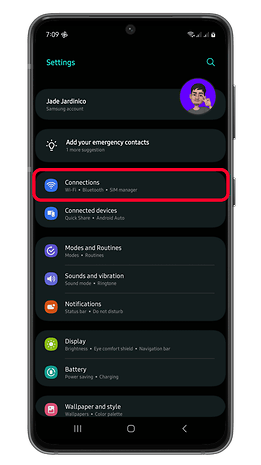
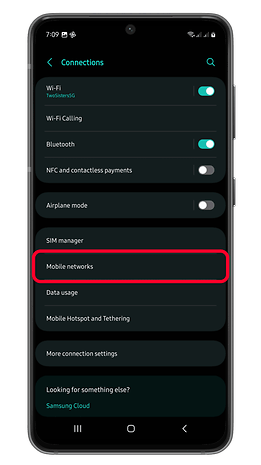
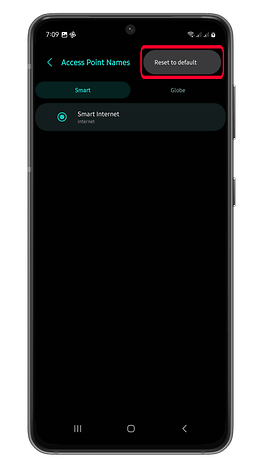
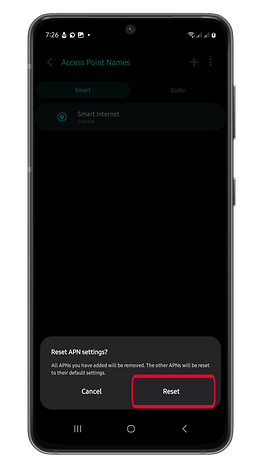
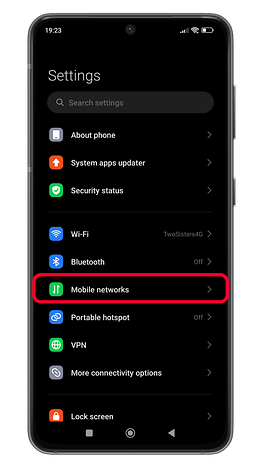
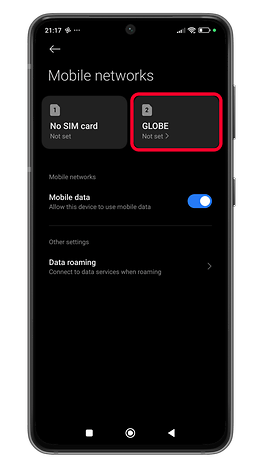
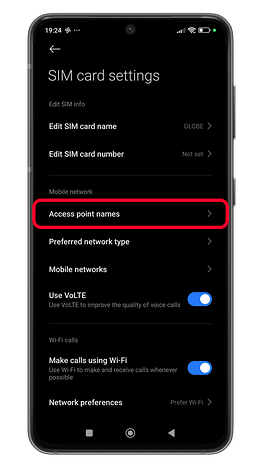
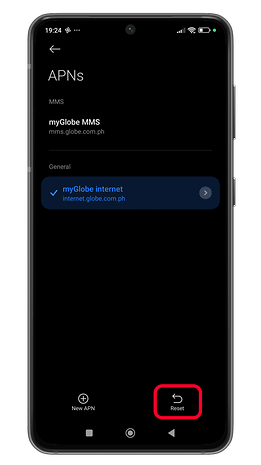
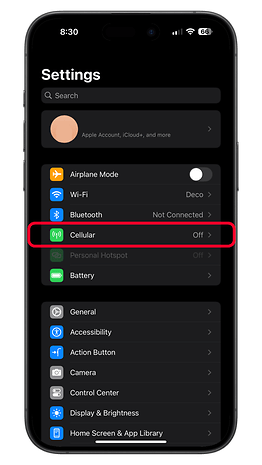
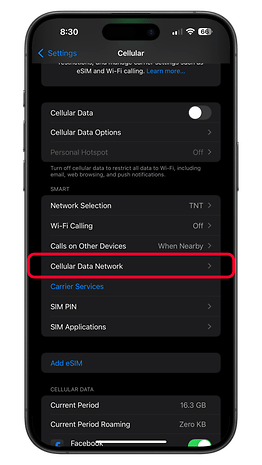
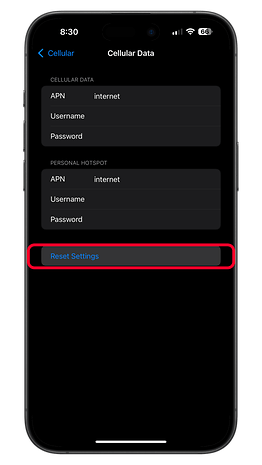
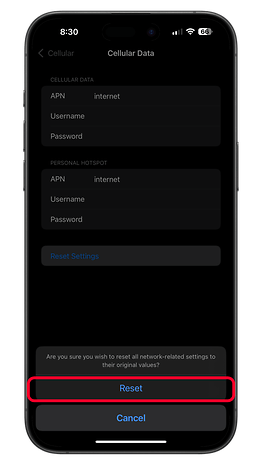
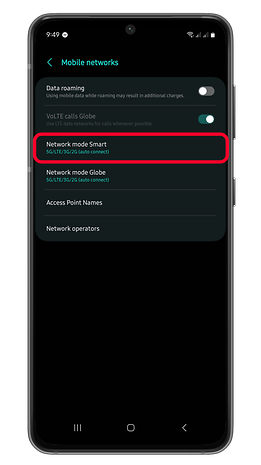
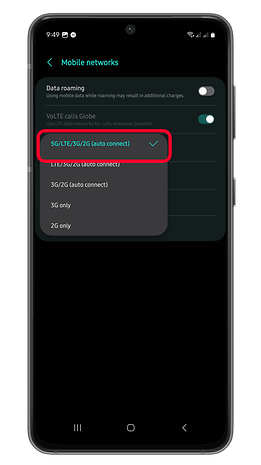
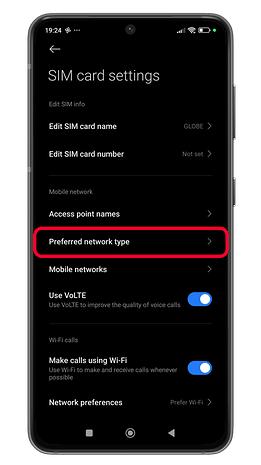
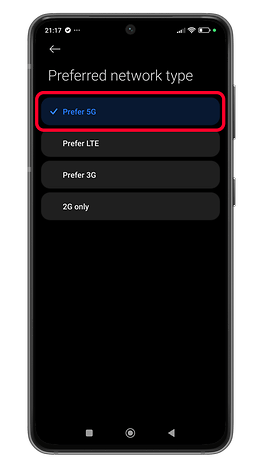






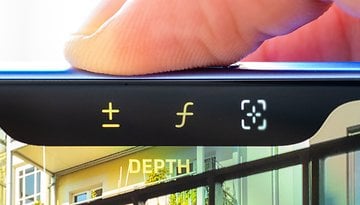










Salut à tous je suis Carlho Michel, j'ai un LG Aristo 3* je n'arrive pas a accédé à la commande RESEAUX MOBILE mais l'option est la, pas d'action, à cause de cela je n'ai peux pas acceder à APNs merci pour votre aide.
Avant la meilleure astuce et c'est aussi valable sur tous les pc, même ceux n'en n'ont pas l'air (lave linge, jouet intelligent télécommande freebox etc) c'était d'oter l'accu, sauf que les constructeurs croient leur machine éternelle accu soudé indémontable (jetable), le pc qui ne se plante jamais n'éxiste pas.
Ben ça m'est arrivé sur une tablette de dessouder l'accu et ressouder, et l'engin rétif depuis un bon moment a redémarré.
Sur mon ancien smartphone j'ai du faire le reset aux valeurs d'usine, la vitesse après incroyable!, il y a franchement des trucs qui bouffent l'énergie du smartphone dès sa construction.
-
Admin
27 janv. 2020 Lien du commentaireDésactiver son économiseur de batterie le plus souvent accessible depuis sa barre de notifications, recharger son téléphone avant de se rendre en boutique face à un nouveau vendeur qui n'en sait rien du tout.
#Les vendeurs en boutique sont là pour vendre 😔
C'est vrai...
tellement vrai que j'en ai arrêté de demander. Je vais directement sur internet poser ma question, sans oublier de passer par AndroidPit d'abord ;)
Très utile
Très bon article vos petits tutos sont très pertinents et facilement compréhensibles, seul souci: celui qui aura un problème de réseau ne pourra pas le consulter (je plaisante).
Si je peux me permettre, j'insisterais plus sur l'importance de sauvegarder les données du téléphone avant la réinitialisation / restauration des paramètres d'usine. Vous l'aviez très bien expliqué pour iOS et, même si vous le précisez dans le tuto ci-dessus, je pense que vous pourriez insister un peu plus sur ce point précis.
Autre astuce: contrôler que le mode avion ne soit pas activé et que les données mobile / le wifi soient activés (à mon avis le vrai "premier réflexe").
premier réflexe: cliquer sur les données mobiles.
puis voir si on peut téléphoner ou envoyer un sms.
puis voir si mode avion est activé.
-
Admin
27 janv. 2020 Lien du commentaireVérifier sa facture en petit dernier, hein le bon samaritain 🙄
@ Luna:
Bien vu!
Merci Luna, mais je crois qu'on parle plus de solutions à un problème technique là.
On connait tous à peu près notre consommation moyenne d'internet sur notre mobile, que ce soit en wifi et surtout en data, d'autant qu'on sait que le crédit est limité.
Cela dit, on a toujours l'impression que 20 ou 50 Go, c'est beaucoup et qu'on ne l'atteindra jamais. Mais, je peux te dire que j'ai toujours eu entre 20 et 30 Go de consommation wifi sur mon téléphone, entre Chrome, steaming amazon-mycanal-molotov et le gps. AUjourd'hui ça monte plutôt ) 40. Les pages de Google Chrome avec video embarquées sont de plus en plus lourdes.
Je voulais juste dire qu'on a pas à se soucier de la limitation en data et ça passera simplement en hors-forfait, sauf explosion de data à l'étranger ou qu'on ne paie pas.
-
Admin
27 janv. 2020 Lien du commentaireOn parle de solutions à un problème aux causes multiples et variées
les donnes mobiles de mon s5 ne fonctionnent pas jai tous fais je crois!